Hướng dẫn cách tạo nhãn dán của riêng bạn trên Facebook và Messenger cực vui, không đụng hàng
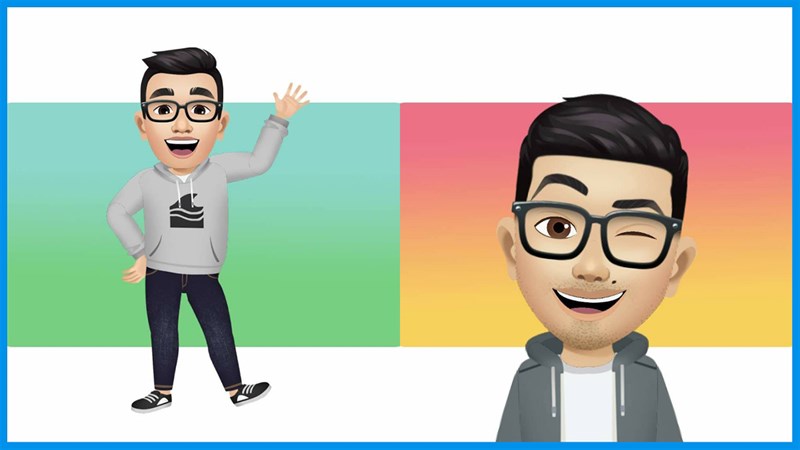
Bạn muốn đổi mới kho nhãn dán của bạn trên Facebook hay bạn cũng đã chán những dán nhãn thông thường. Thì bây giờ Facebook đã cho bạn khả năng tạo ra cách nhãn dán mang thương hiệu của riêng bạn, độc đáo, khác biệt không đụng hàng với bất kì ai. Nào trên tay chiếc điện thoại cùng thử tạo nhãn dán riêng với mình nha.
Bước 1: Cập nhật Facebook của bạn lên phiên bản mới nhất, bạn có thể truy cập vào đường link dưới đây để cập nhật nhé:
Bước 2: Bạn có thể vào ứng dụng Facebook nhấn vào một bình luận bất kì sau đó hãy chọn vào icon mặt cười ở cuối thanh chat để mở ra hộp nhãn dán. Bạn sẽ thấy một icon màu hồng tím có miệng cười. Bạn cũng có thể làm tương trên ứng dụng Messenger để mở ra hộp nhãn dán.
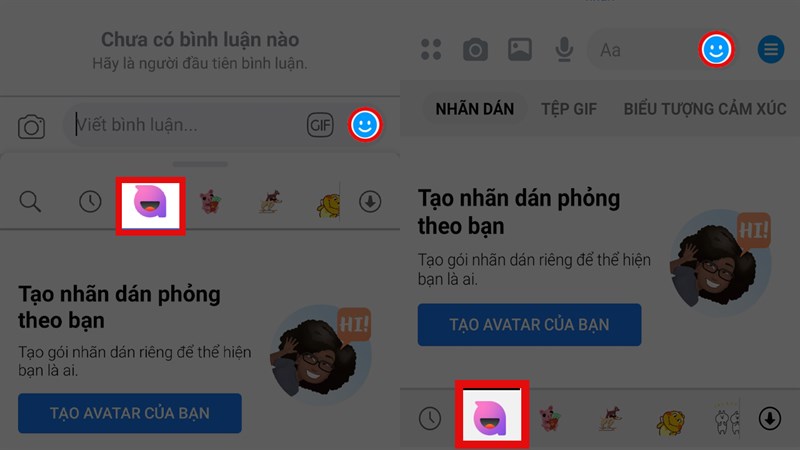
Bước 3: Sau khi chọn vào Icon màu hồng tím đó bạn sẽ thấy ô màu xanh có chữ Tạo avatar của bạn, bạn hãy chọn vào đó để bắt đầu hành trình tạo nhã dán riêng nhé.
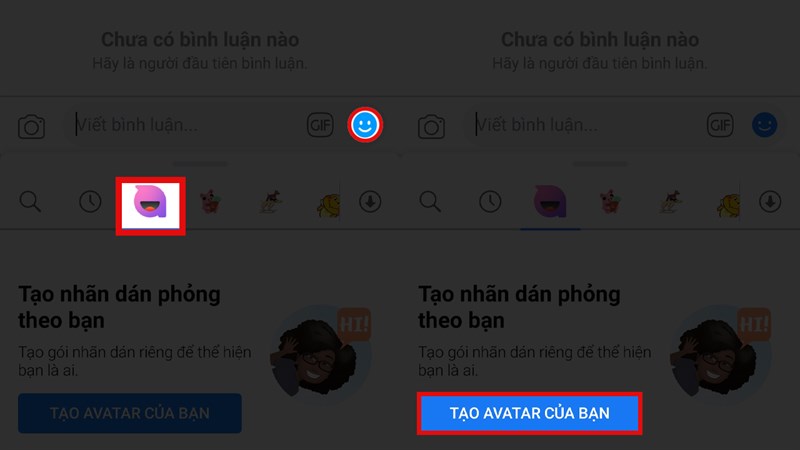
Bước 4: Hãy bắt đầu từ chọn màu da cho nhãn dán của bạn nhé có khá nhiều nước da cho bạn lựa chọn đấy, chọn xong hãy bấm Tiếp tục nhé.
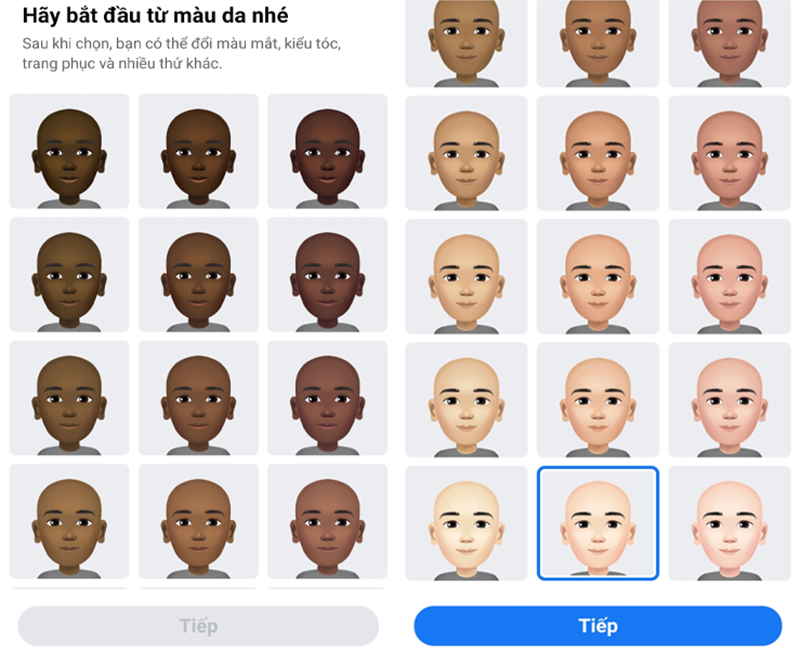
Bước 5: Sau khi chọn màu da, tiếp theo bạn có thể chọn kiểu tóc và màu tóc. Cũng như bạn có thể chọn và thay đổi kiểu mặt, kiểu mắt, mũi miệng trong khung điều chỉnh bên dưới khung chân dung. Tiếp theo hãy lựa chọn dáng người, trang phục và thêm một số phụ kiện của cho nhãn dán của bạn trở nên thật lộng lẫy nhé.
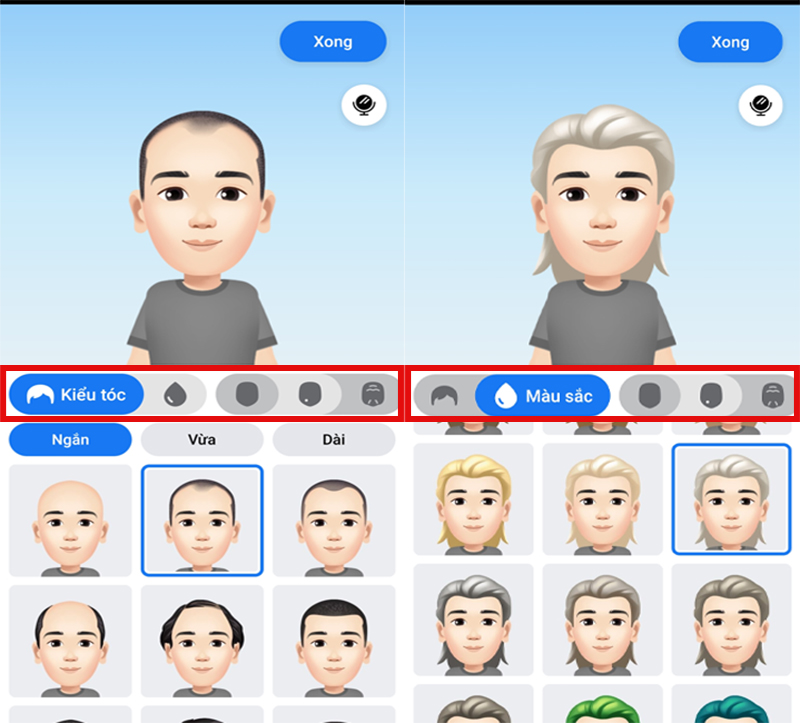
Bước 6: Cùng xem thành quả của bạn bằng cách chọn vào nút Xong ở phía trên bên phải màn hình, chờ một chút để Facebook lưu dữ liệu rồi hãy bấm vào Tiếp, ở màn hình tiếp theo là hướng dẫn sử dụng dán nhãn hãy chọn vào Xong nhé.
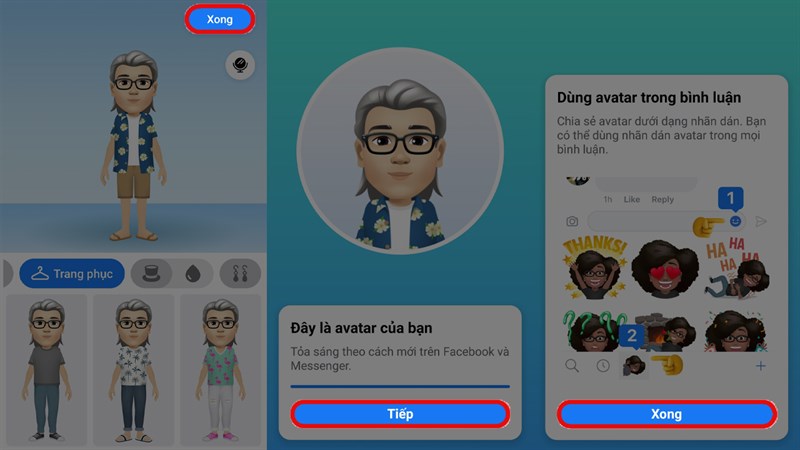
Bước 7: Cuối cũng bạn có thể dùng tạo hình vừa rồi làm Avatar nếu thích nhé. Hoặc có thể chọn vào icon nhãn dán phái trên bên phải màn hình để xem thành quả chúng ta vừa làm.
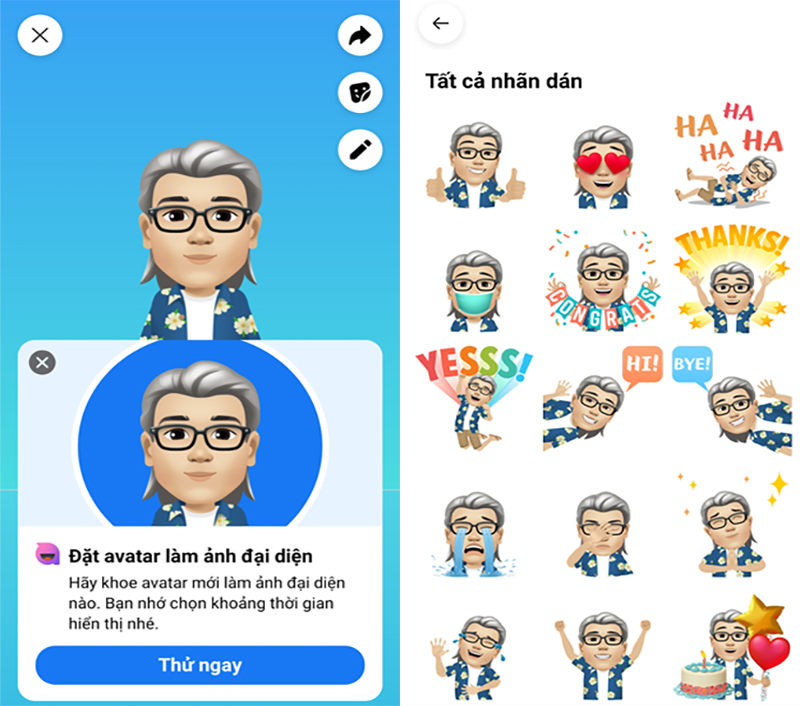
Chúc các bạn thành công và có được những chiếc nhãn thật đẹp nhé. Đừng quên chia sẻ bài viết cho mọi người dùng Facebook cạnh bạn biết nhé.
*****Mời các bạn tham giá Group Android Never Die mới, nơi chia sẻ và giao lưu và hỏi đáp về các tin tức & mẹo hay của Thế Giới Android thú vị*****
THAM GIA GROUP ANDROID NEVER DIE
Xem thêm:
- Cách xem lại các story đã đăng trên Facebook chỉ dân chuyên mới biết
- Cách đăng story trên Facebook không bị giới hạn thời gian trên iOS và Android





















































































ĐĂNG NHẬP
Hãy đăng nhập để comment, theo dõi các hồ sơ cá nhân và sử dụng dịch vụ nâng cao khác trên trang Tin Công Nghệ của
Thế Giới Di Động
Tất cả thông tin người dùng được bảo mật theo quy định của pháp luật Việt Nam. Khi bạn đăng nhập, bạn đồng ý với Các điều khoản sử dụng và Thoả thuận về cung cấp và sử dụng Mạng Xã Hội.